連続コピーで新たな機能が追加されました。
- コピーしたいものを選択し、[メニューバー]の[加工]から[連続コピー]をクリックします。
-
[連続コピー]の設定画面が表示されます。
図形入力方法を指定し、[OK]ボタンをクリックすると指定した設定でコピーが作られます。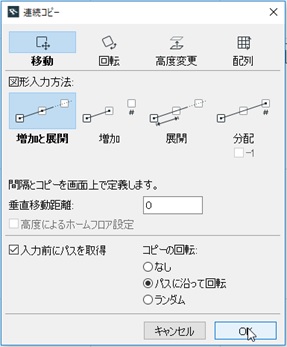
※こちらの画面の設定はイメージです。 詳しくは下記の内容を確認ください。
-
増加と展開
コピーする数とその間隔とを画面上で定義します。-
最初のクリックでコピーの開始点を決定します。
-
次のクリックでコピーする間隔を決定します。
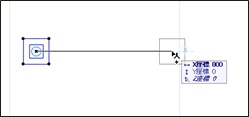
- カーソルを任意の距離に動かすと、手順2で決定した間隔でコピーが作られます。
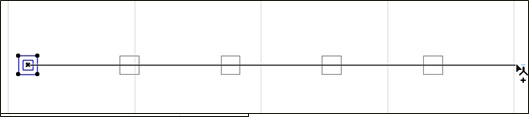
-
コピーは動かした距離に応じて自動的に作られていきます。
-
-
増加
コピーする数を設定します。
「コピー数」で設定した数だけコピーが作られます。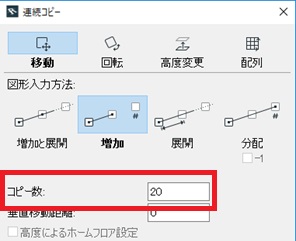
-
展開
コピーする間隔を設定します。
カーソルを動かす位置に沿ってコピーが作られます。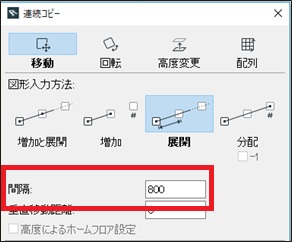
-
分配
設定したコピー数に応じて画面上で定義した終点までコピーが作られます。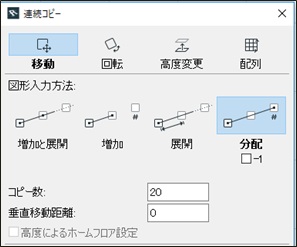
-
入力前にパス/円弧を取得
あらかじめ経路を決めてコピーできる設定です。
「移動」または「回転」を選択した時のみ選択できます。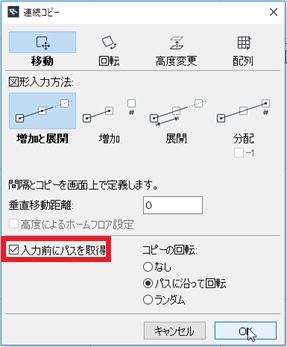
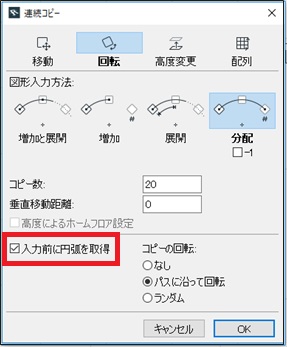
- 線ツールなどでコピーする経路を書いておきます。
-
連続コピーを選択後、経路の上にカーソルを重ねると経路が強調表示されます。
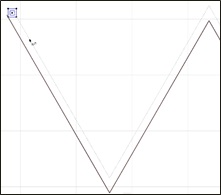
-
クリックすると経路が点線で表示されます。
-
点線に沿ってマウスを動かすと経路に沿ってコピーが作られます。
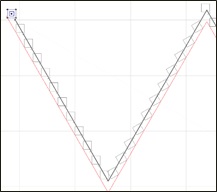
※コピーの回転について
・なし…経路に沿って回転させずにコピーします。
・パスに沿って回転…経路に沿って回転させながらコピーします。
・ランダム…経路に沿ってランダムにコピーします。
関連項目
・植栽、オブジェクトを曲線に沿って連続コピーで配置する方法(RIKCAD9以降)
- 線ツールなどでコピーする経路を書いておきます。


